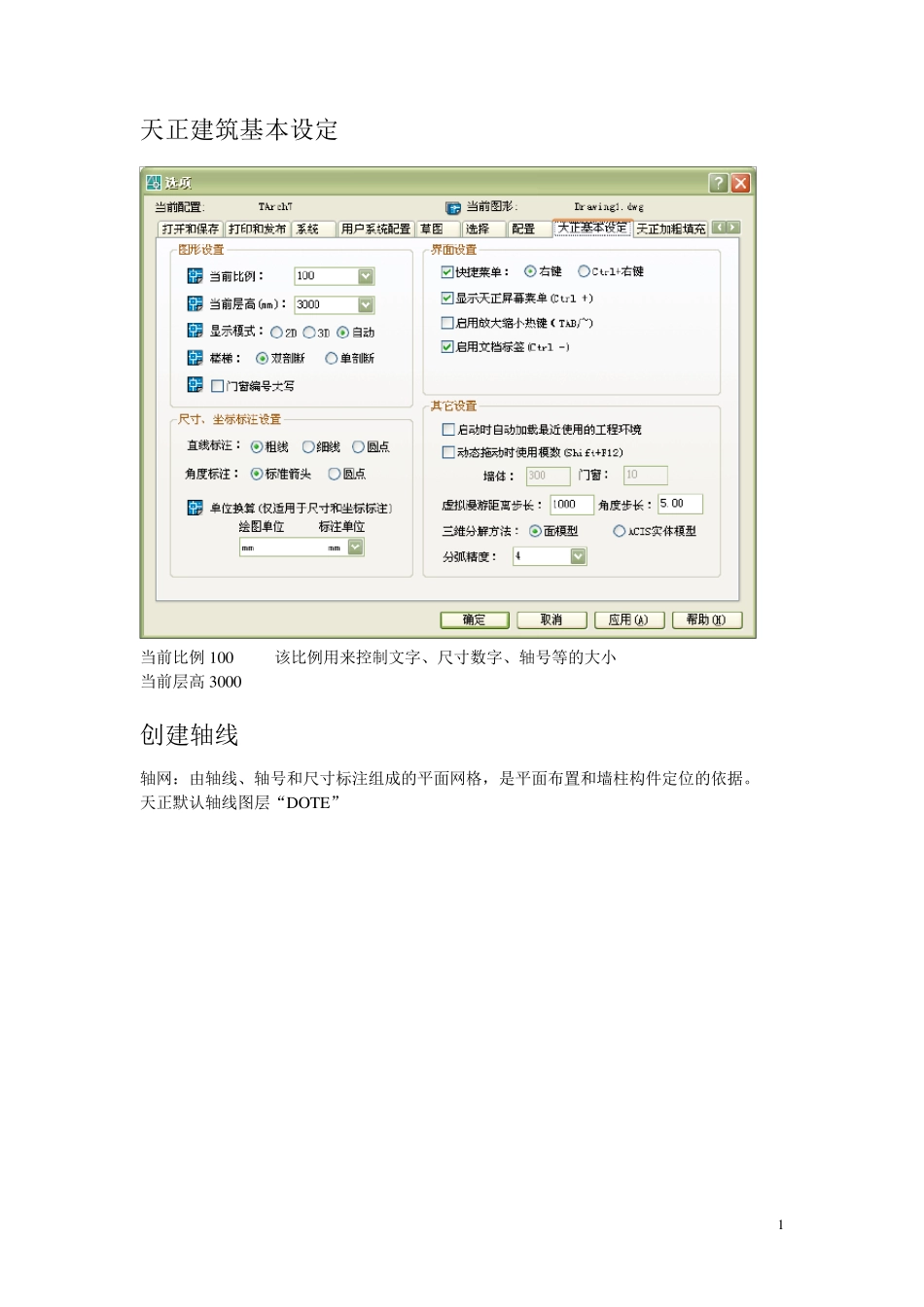1 天正建筑基本设定 当前比例100 该比例用来控制文字、尺寸数字、轴号等的大小 当前层高3000 创建轴线 轴网:由轴线、轴号和尺寸标注组成的平面网格,是平面布置和墙柱构件定位的依据。 天正默认轴线图层“DOTE” 2 上开:3 8 0 0 ,2 0 0 0 ,3 8 0 0 下开:1 3 0 0 ,2 2 0 0 ,3 3 0 0 ,2 8 0 0 左进:1 3 0 0 ,4 6 0 0 ,5 0 0 0 首先绘制几条主要轴线,图形整洁并便于下一步操作,其他轴线可进一步添加和修改。 生成轴网如图 3 标注轴网 执行“轴网柱子”—“两点轴标”完成标注 编辑轴网 添加附加轴线,“添加轴线”命令 附加轴线 1/6 “工具”—“对象编辑”不显示下端 1/6 轴号,修改 F—1/E “轴改线型” 4 墙体布置修改 “绘制墙体”—“单线变墙”,del删除多余墙体,墙按三维模式建立,可通过三维视角观察 5 布置柱网 “轴网柱子”—“标准柱” “角柱”插入 L 形、T 形柱,达到增大室内使用面积 最终效果如图 6 插入修改门窗 门窗是自定义对象,门窗和墙体建立智能联动关系。 “平面图像框”“立面图象框”选择门样式——“沿直墙顺序插入”并修改门开启方向 点取墙体<退出>: 输入从基点到门窗侧边的距离<退出>:120 输入从基点到门窗侧边的距离或 [左右翻转(S)/内外翻转(D)]<退出>:S 输入从基点到门窗侧边的距离或 [左右翻转(S)/内外翻转(D)]<退出>:D 推拉门 —shift 修改门的开向 插入门窗后效果 7 渲染后效果 8 门窗检查表 便于门窗的检查和统计 “门窗表”——选择门窗表样式 楼梯 9 确定楼梯参数和类型后即可把鼠标拖到作图区插入楼梯,命令行提示: 点取位置或 [转90 度(A)/左右翻(S)/上下翻(D)/对齐(F)/改转角(R)/改基点(T)]<退出>: 键入关键字改变选项,给点插入楼梯。 点取插入点后在平面图中插入双跑楼梯;注意对于三维视图,不同楼层特性的扶手是不一样的,其中顶层楼梯实际上只有扶手,而没有梯段。双跑楼梯为自定义对象,可以通过拖动夹点进行编辑,也可以双击楼梯进入对象编辑重新设定参数。 1 0 阳台 以几种预定样式绘制阳台,或选择预先绘制好的路径转成阳台,以任意绘制方式创建阳台。 任意绘制 : 点取菜单命令,在对话框修改阳台参数,单击任意绘制图标后,命令行提示: 阳台起点<退出>: 点取阳台侧栏板与墙外皮交点作为阳台起点 直段下一点 [弧段(A)/回退(U)]<结束>: 点取阳台经过的外墙角...